Экскурсия 14 С: Изучение встроенных шрифтов
Давайте совершим короткую экскурсию по процессу встраивания шрифтов в файл Director'а.
1. Создайте новый фильм, выбрав File | New | Movie.
2. Выберите Insert | Media Element | Font (Добавить | Элемент Мультимедиа | Шрифт), чтобы открыть свойства элемента труппы шрифта, как показано на рис. 14.30.
3. В поле Original Font (Исходный Шрифт) откройте ниспадающее меню и выберите шрифт, который вы хотите встроить.
4. В поле New Font Name (Имя Нового Шрифта) напечатайте имя нового встраиваемого шрифта. Director создает по умолчанию новое имя, добавляя звездочку к концу исходного имени.
5. Ознакомьтесь с опциями этого окна. Вам предоставляется широкий выбор опций, которые вы могли бы придать встраиваемому шрифту. Вы также можете выбрать обычный, полужирный шрифт или курсив.
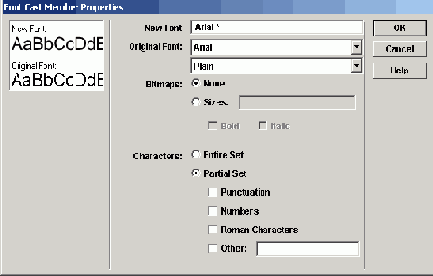
Рис. 14.30. Свойства элемента труппы шрифта
Некоторые шрифты содержат символы растрового шрифта. Они являются растровыми изображениями символов с особыми размерами в пунктах. Эти растровые символы превосходно отображаются при соблюдении этих конкретных размеров в пунктах, но значительно увеличивают общий объем файла, занимаемый таким шрифтом. Чтобы включить символ растрового шрифта, установите флажок в опции Bitmap и в поле Sizes добавьте все размеры в пунктах, которые вы хотите включить, через запятую.
Таким же образом вы можете встраивать только отдельные символы. Если вы планируете использовать только части встроенных шрифтов, то отметьте эти части в поле Characters. Если выбрано поле Characters44, то для шрифта будут доступны только отмеченные вами символы.
6. Выберите все, что пожелаете, и затем щелкните по кнопке ОК.
7. Этот шрифт теперь будет элементом труппы встроенного шрифта. Он будет виден в окне Cast и в ниспадающем меню доступных шрифтов в окне Text, окне Field и в Text Inspector.